PDFリンクを踏んだときにブラウザで開かずダウンロード保存するFirefoxアドオン「PDF Download」
ウェブ関連ソフト
約1分で読めます
更新日:2019/11/30
 |
|
この記事は「旧コンテンツ」です。公開日から時間が経っているため、情報が古くなっている可能性があります。また現在、この記事の内容についてのサポートや質問対応は行っておりません。詳しくはこちらへ。
このFirefox用のアドオンは、PDFリンクを踏んだときに非常に重宝します。一般的な設定のままだと、PDFリンクを踏んだ際にはPDFを開こうとします。ただ、PDFは非常に重い場合もあります。なので、これを入れてPDFを踏んだときにも簡単に対処できるようにしましょう。詳細は続きで。
※本ソフトは配布終了に伴いダウンロード先ページのリンクを削除しました。
※わからないこと等がございましたら、お気軽に掲示板やメールでお聞きください。
PDF Download の使い方
インストール方法を念のため記しておきます。先ほど提示いたしましたページへとアクセス後、そのページ内の「Firefoxへインストール」をクリックしてください。出てきた注意ウィンドウの「今すぐインストール」をクリックしてインストール後、Firefoxの再起動を行ってください。

↓
![]()
↓
![]()
↓
再起動してインストールが済んだら、PDF Downloadの「設定」をクリックしてください。もし、アドオン一覧のウィンドウを消してしまった場合には「ツール⇒アドオン」として再度アドオン一覧を表示してください。
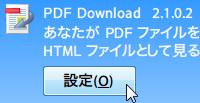
↓
「全般」項目の「Firefoxのメニュー」ですが、「ツール」項目内にPDF Downloadのオプションへの直接リンクをしたテキストを表示するかどうかです。私は紛らわしくするのが嫌いなので、チェックを外して非表示にしました。
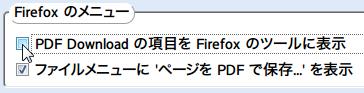
↓
続いて「PDFファイルを開く」項目の設定です。「このビューアを使用」からお好みのビューアを指定してください。といいましても、私の環境ではなぜか設定が反映されませんでした。2バイト文字がいけないのでしょうか・・・。

↓
デフォルトの動作設定「ダイアログを表示」を変更していなければ、PDFへの直接リンクを踏んだ場合でもこのような画面が出てきます。ここから、PDFをダウンロードするのか、開くのか、その他もろもろの動作指定を行います。

↓
このアドオンには面白い機能があります。ページを「右クリック⇒ページを PDF で保存」とすると、このアドオンの配布元のサービスへ移動し、現在表示されているページがPDF形式のファイルで保存できるようになります。
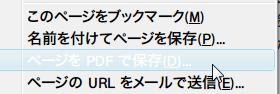
↓
![]()
↓
ちなみに、このようにきちんとPDFで保存されました。PDFというのは、環境の左右されないで表示することが可能です。つまり、この機能を上手く利用すれば、様々な環境で同じように表示が出来るファイルを簡単に作成することが出来るわけです。
非常にコアな場合に役に立つアドオンですが、たまにあるPDFを踏んだことによる応答停止を避けるためにも、入れておくと安心かもしれませんね。






